Vinkkejä virtuaalimallissa liikkumiseen
Virtuaalimalli on interaktiivinen 3-ulotteinen numeerinen malli, jossa katselija voi ”liikkua” ja jota voi tarkastella vapaasti halutusta kulmasta tietokonepelien tapaan.
Virtuaalimallissa voi liikkua monipuolisesti – on mahdollista sekä ”kävellä” maanpinnalla että ”lentää” painottomasti. Oletuksena maanpinnan läpi ei pääse, mutta rakennusten läpi kyllä. Näkymää on mahdollista panoroida sivusuunnassa, kääntää katsetta paikallaan pysyen sekä pyörittää mallia halutun kiintopisteen ympäri. Liikkumista on mahdollista ohjata sekä näppäimistöllä että hiirellä.
Liikkuminen hiirellä:
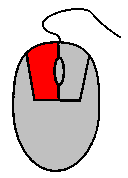

Kohdista osoitin kuvaruudun keskelle ja paina hiiren vasen näppäin pohjaan – kursorin ollessa ruudun keskilinjan yläpuolella liikut eteenpäin ja vastaavasti vetämällä osoitinta keskilinjan alapuolelle liikut taaksepäin. Viemällä kursoria sivulle kääntyy havainnoitsija siihen suuntaan. Liike pysähtyy, kun nostat sormen näppäimeltä.
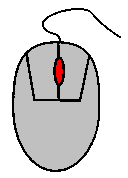
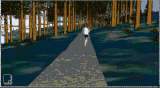
Painamalla hiiren keskinäppäimen (yleensä rulla) pohjaan ja kohdistinta siirtämällä voidaan katsetta kääntää haluttuun suuntaan.
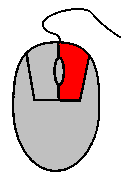

Painamalla hiiren oikea näppäin pohjaan ja niin ikään kohdistinta kuvaruudulla siirtämällä voi havainnoija liukua sivuttain.

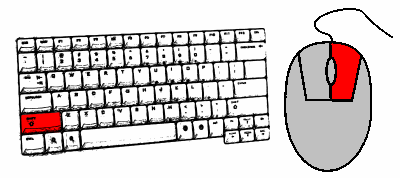
Painamalla samalla Shift – näppäin pohjaan saa mallin pyörimään haluamansa pisteen ympäri. Kiertopiste näkyy mallissa sinisenä puolipallona.
Muutama lisävinkki peruskatseluun:
- G – näppäimellä pääset nopeasti kursorin osoittamaan paikan lähelle.
- F tipauttaa maanpinnalle ja uudelleen painamalla vapauttaa painottomaksi.
- V – näppäin vuorottelee esiajettuja reittejä ja näkymiä.
Virtuaalimallissa liikkuminen voi alkuun tuntua vaikealta ja sen sujuva hallitseminen edellyttää hieman harjoittelua. Lisää ohjeita löytyy Help-alasvetovalikon kohdasta Navigation ... Help sekä Vianovan tukisivuilta.
Valmiit kuvakulmat (Viewpoints)
Funktionäppäin F4
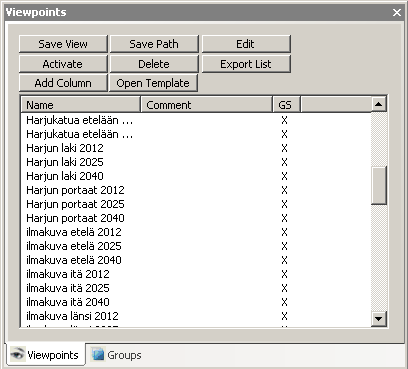
Mallin tarkastelun helpottamiseksi on katsojaa varten yleensä tallennettu etukäteen määriteltyjä katselukulmia ja – reittejä. Ne löytyvät kohdasta Navigate ... Viewpoints (pikakuvakkeessa silmän kuva). Tuplaklikkaamalla näkymän / kamera-ajon nimeä, malli siirtyy kys. näkymään tai kamera-ajoon automaattisesti.
Ryhmät (Groups)
Funktionäppäin F6

Virtuaalimalli voi sisältää erilaisia vaihtoehtoisia suunnitelmia tai työvaiheita.
Objektit voidaan mallissa erotella ryhmiin (Groups). Ryhmien näkyvyyttä kontrolloidaan kohdassa Tools ... Groups (pikakuvake: sininen vihkon kuva). Kunkin ryhmän kohdalla on näkyvyyssarake (Visible), jossa on valintana joko ”yes” tai ”no”. Klikkaamalla ryhmän saa joko näkymään tai pois.
Oikean käsityksen saamiseksi tulee vain yhden ryhmän kerrallaan olla näkyvissä.
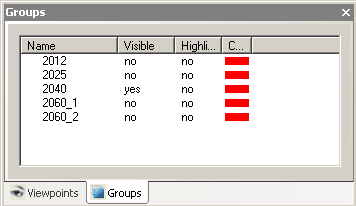
26.10.2012 15:01
